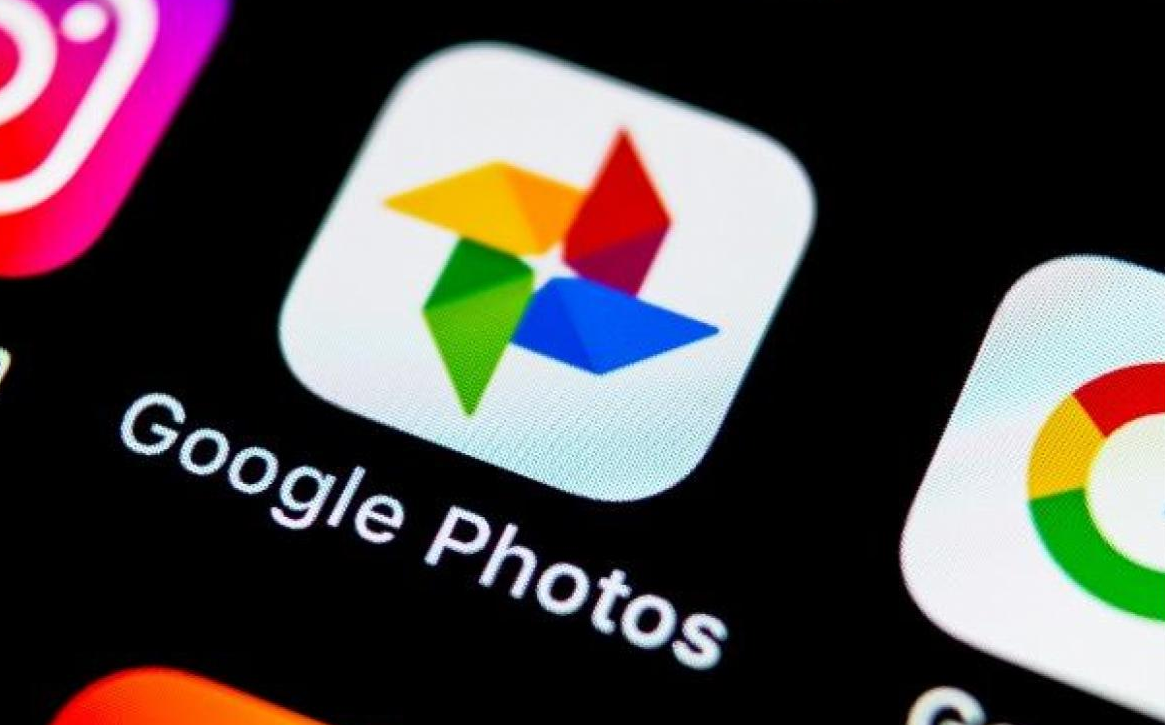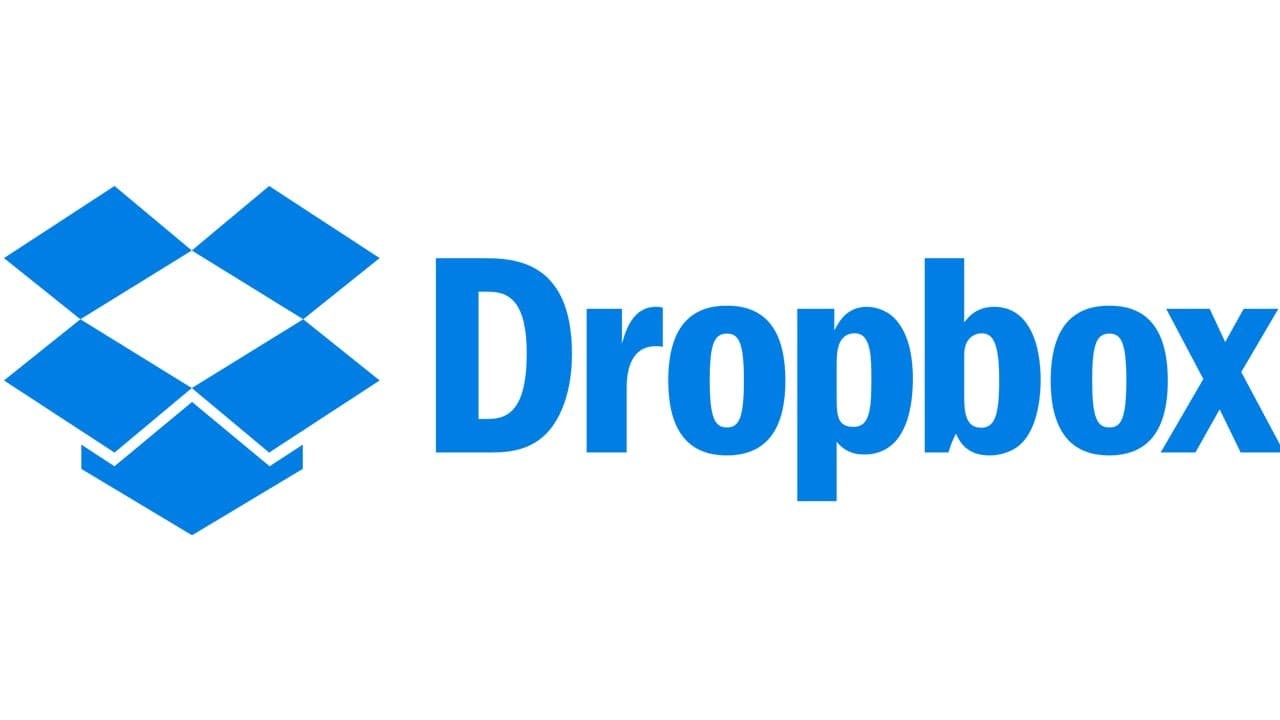Il backup delle foto scattate su un iPhone potrebbe non sembrare qualcosa che tutti noi pensiamo sia un'attività importante, ma non è un compito difficile da eseguire. Al contrario, è un passaggio fondamentale per garantire che le tue foto più preziose non vadano mai perse. Inoltre, una volta che hai un sistema di backup delle foto , puoi divertirti a scattare foto con il tuo smartphone con la certezza che siano al sicuro. Se sei una delle persone a cui piace scattare foto e salvare momenti preziosi, questo articolo fa per te. Scopri come eseguire facilmente il backup delle foto sul tuo iPhone utilizzando iCloud o Dropbox.
.
Se sei una delle persone che ha avuto lo sgradevole piacere di perdere il tuo iPhone o che è stato danneggiato, allora hai sicuramente dovuto fare i conti con la perdita di tutti i dati, comprese le foto. Quasi nessuno di noi crea un backup , perché non ci prestiamo particolare attenzione e solo dopo aver perso tutto il contenuto del telefono ci rammarichiamo di non averlo fatto. Il backup stesso è un'attività molto semplice e se non vuoi farlo tutti i giorni, dovresti farlo una volta ogni tanto. Oggi ti mostreremo come farlo con iCloud o altre alternative come Dropbox.
Consigliato: IOS 15: ABILITA PROTEZIONE PRIVACY MAIL SU IPHONE
1. Eseguire il backup con iCloud
All'inizio, vale la pena ricordare che esiste una soluzione proprietaria di Apple: iCloud collabora con l' app Foto, quindi le tue foto e i tuoi video sono archiviati in modo sicuro in iCloud, nonché aggiornati sui tuoi dispositivi e su iCloud.com di Apple.
ICloud Foto memorizza automaticamente tutte le foto e il video si prende in iCloud in modo da poter accedere alla libreria da qualsiasi dispositivo ogni volta che vuoi. Tutte le modifiche apportate alla tua libreria di foto su un dispositivo vengono sincronizzate per un'esperienza coerente, indipendentemente da dove scegli di visualizzare le tue foto.
Proprio la firma per iCloud, si ottiene automaticamente 5 GB di spazio libero per iniziare. Se hai bisogno di più spazio, puoi acquistare più spazio di archiviazione iCloud, con tariffe a partire da $ 0,99 / mese per 50 GB. Ci sono anche capacità come 200 GB e 2 TB, che consentono anche di condividere la memoria con la famiglia. Tutto dipende da quante foto tieni.
Per attivare iCloud Photos sul tuo iPhone, segui i passaggi seguenti:
1. Inizialmente, avvia l'app Impostazioni.
2. Ora tocca il banner del tuo ID Apple.
3. Trova nell'elenco la scheda iCloud e fai clic su di essa.
4. Tocca Foto , quindi attiva Foto di iCloud spostando l'interruttore.
2. Altri modi per creare un backup
Se desideri eseguire il backup su più di iCloud o hai solo bisogno di un altro backup per la ridondanza, ci sono opzioni di terze parti per il backup delle foto di iPhone. Due dei più popolari che hai sentito o con cui hai avuto a che fare sono Dropbox e Google Foto. Entrambi questi servizi offrono piani gratuiti e vale la pena evidenziare inoltre che eseguiranno felicemente il backup della libreria di foto del tuo iPhone, anche se con alcuni avvertimenti, se non sei disposto a non pagare per il privilegio.
Google Foto
Nel caso di Google Foto, ogni account include 15 GB di spazio libero che può essere utilizzato per archiviare qualsiasi tipo di file, comprese le foto. Se scegli di eseguire il backup delle tue foto nella loro qualità originale, verranno conteggiate per la tua quota di archiviazione.
Attualmente, se scegli di eseguire il backup delle tue foto in alta qualità, otterrai spazio di archiviazione gratuito illimitato. Tuttavia, questo è stato fino al 1 giugno 2021. Dopo tale data, tutte le foto e i video caricati sul tuo account Google occuperanno lo spazio assegnato.
Per creare un backup della libreria di foto del tuo iPhone sul tuo account Google, segui questi passaggi:
1. Scarica l' app Google Drive per iPhone dall'App Store.
2. Esegui l'applicazione e crea un account Google o accedi con le tue credenziali Google esistenti.
3. Toccare l'icona delle tre linee nell'angolo in alto a sinistra dell'interfaccia dell'applicazione, quindi selezionare Impostazioni.
4. Scegli l'opzione Backup.
5. Seleziona Foto e video e sposta l'interruttore accanto a Backup su Google Foto, quindi seleziona Alta qualità (spazio di archiviazione gratuito illimitato) o Originale (massima risoluzione - conta per la quota di archiviazione).
6. Torna alla schermata precedente e tocca Avvia backup.
Dropbox
Dropbox può eseguire il backup delle foto sul tuo iPhone quando hai finito, inviando la fotocamera. Con questa funzione, il tuo iPhone aggiungerà automaticamente le foto dalla tua fotocamera al tuo Dropbox e ti chiederà se desideri eseguire il backup della tua libreria esistente.
L'importante di Dropbox è che quando vuoi eseguire il backup delle tue foto, aspettati di pagare un abbonamento. Il piano di base gratuito include solo 2 GB di spazio di archiviazione, che non è qualcosa che ci piacerebbe vedere. Tuttavia, il piano Plus costa $ 7,99 al mese, che ti offre 2 TB di spazio di archiviazione crittografato e la possibilità di utilizzare Dropbox Rewind, un servizio di recupero dati di 30 giorni.
Per creare un backup della libreria di foto del tuo iPhone su Dropbox, segui questi passaggi:
1. Scarica l' app Dropbox per iPhone dall'App Store.
2. Avvia l'app e registrati a Dropbox, oppure accedi con i tuoi dati di accesso esistenti.
3. Tocca l'account (icona della persona) nell'angolo in basso a destra dell'interfaccia.
3. Toccare caricato dalla fotocamera.
4. Attivare l'interruttore accanto al trasferimento dalla fotocamera.
5. Tocca Invia.
L'invio in background di Dropbox ti consente di caricare le foto, anche quando l'app Dropbox è chiusa. Carica automaticamente le foto quando rileva un cambiamento nella posizione del dispositivo. Per abilitarlo, vai al trasferimento dalla fotocamera, tocca il trasferimento in background, quindi utilizza il dispositivo di scorrimento per selezionare il livello della batteria o cambia l'opzione solo quando il telefono è in carica.
Seguici

Quante eSIM puoi avere su un iPhone?
L'eSIM dell'iPhone rivoluziona la connettività mobile! Abbandona l'atto fisico di giocoleria SIM e abbraccia la libertà di più linee. Questa guida approfondisce quante eSIM può contenere il tuo iPhone, esplora il ruolo dell'EID e svela i vantaggi della tecnologia eSIM.

Luce video LED portatile: le migliori scelte per la produzione video professionale
Sei un videografo sempre in movimento? Hai bisogno di soluzioni di illuminazione affidabili che possano tenere il passo con il tuo stile di vita frenetico? Non guardare oltre! In questo articolo esploreremo la luce video LED portatile migliore per la produzione video professionale. Che tu stia girando sul posto o in studio, queste luci portatili garantiranno che i tuoi video brillino ogni volta.

Come aggiungere più di una scheda SIM al telefono
Immagina di destreggiarti tra lavoro e chiamate personali su un unico telefono o di cambiare operatore senza problemi quando sei in viaggio. Questo sogno diventa realtà con la tecnologia dual SIM, inclusa la rivoluzionaria eSIM .

Come controllare l'EID sul tuo telefono Android?
Hai difficoltà a individuare l'EID sul tuo telefono Android? Non preoccuparti! Questa guida offre un approccio chiaro e conciso per trovare il tuo EID, indipendentemente dal modello del tuo dispositivo.

Come controllare le attività recenti sul tuo telefono?
Nel nostro panorama digitale interconnesso, gli smartphone sono diventati estensioni di noi stessi. Servono a molteplici scopi, dalla comunicazione e intrattenimento al supporto del nostro lavoro. Ma hai mai riflettuto sulle routine quotidiane del tuo telefono? Forse sei interessato a capire come viene assegnato il tuo tempo ogni giorno o scoprire quali app dominano il tuo tempo sullo schermo. C'è anche la valida preoccupazione di salvaguardare la sicurezza e la privacy del tuo mondo digitale.

Spoofer GPS Monster Hunter Now gratuito per iOS/Android non vietato - iToolPaw iGPSGo
Monster Hunter Now è un gioco emozionante che ha conquistato il cuore di molti giocatori in tutto il mondo. Con il suo gameplay coinvolgente e la grafica straordinaria, non c'è da meravigliarsi che i giocatori siano sempre alla ricerca di modi per migliorare la propria esperienza di gioco. Un modo per farlo è utilizzare uno spoofer GPS, che consente ai giocatori di cacciare mostri all'esterno senza muoversi fisicamente. In questo articolo, esploreremo le opzioni disponibili per gli spoofer GPS gratuiti di Monster Hunter Now per iOS e Android e discuteremo se verrai bannato o meno per il loro utilizzo.

Quante eSIM possono essere utilizzate nell'iPhone?
Stai cercando di semplificare la tua esperienza mobile con una eSIM per il tuo iPhone? L'avvento della tecnologia eSIM ha rivoluzionato il modo in cui ci connettiamo, consentendo un utilizzo più fluido ed efficiente dei nostri dispositivi. Con un iPhone eSIM , puoi dimenticare il fastidio delle schede SIM fisiche e goderti i vantaggi di più piani di rete su un unico dispositivo. Ma quante eSIM può supportare un iPhone? E come fai ad aggiungere una eSIM al tuo iPhone? In questo articolo, approfondiremo i dettagli delle funzionalità eSIM sul tuo iPhone SIM , fornendoti una guida passo passo per la configurazione. Continua a leggere per sfruttare tutto il potenziale del tuo iPhone con la tecnologia eSIM e scoprire come migliorare facilmente la tua connettività.

App per il controllo delle informazioni IMEI
Il momento tanto atteso è arrivato! Dopo un periodo di attesa, siamo immensi orgogliosi di annunciare il lancio dell'app IMEI Info Checker , che segna un momento cruciale nell'accesso alle informazioni nascoste sui dispositivi mobili. Nel panorama digitale intrecciato di oggi, comprendere le sfumature del tuo dispositivo è fondamentale. Questa presentazione tanto attesa semplifica senza dubbio l'accesso alle informazioni nascoste su qualsiasi dispositivo mobile. Presto disponibile sull'App Store per iOS e sul Play Store per Android , questa app promette un cambiamento trasformativo nel modo in cui gli utenti interagiscono con i dati del proprio dispositivo.